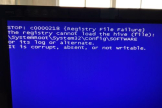联想win11蓝屏怎么解决(联想win11蓝屏解决方法)
自从微软发布了令人期待已久的Windows 11操作系统,许多联想电脑用户都迫不及待地安装了这个更新。有些用户在安装并使用Windows 11时遇到了蓝屏问题。下面将介绍一些解决联想Win11蓝屏问题的方法,希望能对遇到这个问题的用户有所帮助。

这里给大家推荐的是第三方修复工具快快蓝屏修复助手(点击即可下载)<<<<。对于这款软件来说,你只需要完成下载与安装,当你打开运行后,它可以通过自动扫描获取你电脑蓝屏存在的情况,然后一键即可快速修复。
要确认蓝屏问题的具体原因。蓝屏通常是由于硬件或软件故障引起的。通过观察蓝屏错误代码或错误信息来了解问题的根源。蓝屏错误代码类似于0x0000000E或0x00000124等。这些代码可以帮助我们定位问题。
一种常见的蓝屏问题是由于驱动程序不兼容或过时而引起的。为了解决这个问题,更新或回到联想电脑的驱动程序。通过访问联想官方网站或使用联想提供的驱动程序更新工具来获取最新的驱动程序。还可以通过打开设备管理器,找到相应设备的驱动程序,右键点击并选择“更新驱动程序”来进行驱动程序的更新。
另一个导致蓝屏问题的原因是系统文件损坏。为了解决这个问题,使用Windows 11的系统文件检查工具。打开命令提示符窗口(管理员权限),输入“sfc /scannow”命令并按下回车键。系统文件检查工具将扫描并修复任何受损的系统文件。这需要一些时间,所以请耐心等待完成。
进行一次干净启动。这意味着将禁用所有启动项和服务,并逐步启用它们,以确定哪个项或服务导致了蓝屏问题。通过打开任务管理器,切换到“启动”选项卡,禁用所有启动项。可以逐个启用它们,直到发现导致蓝屏问题的项。一旦找到问题所在,尝试更新或禁用相应的程序或服务。